文章目录
- Push Button
- 前提概要
- API接口
- 给按钮添加图标
- 给按钮添加快捷键
- Radio Button
- API接口
- 性别选择
Push Button(鼠标点击不放连续移动+快捷键)

Radio Button

Push Button
前提概要
1. 之前文章中所提到的各种跟QWidget有关的各种属性/函数/方法,针对接下来要介绍的Qt的各种控件都是有效的
2. 使用QPushButton表示一个按钮,它继承自QAbstractButton,这个类是一个抽象类,是其它按钮的父类。下面是继承关系图
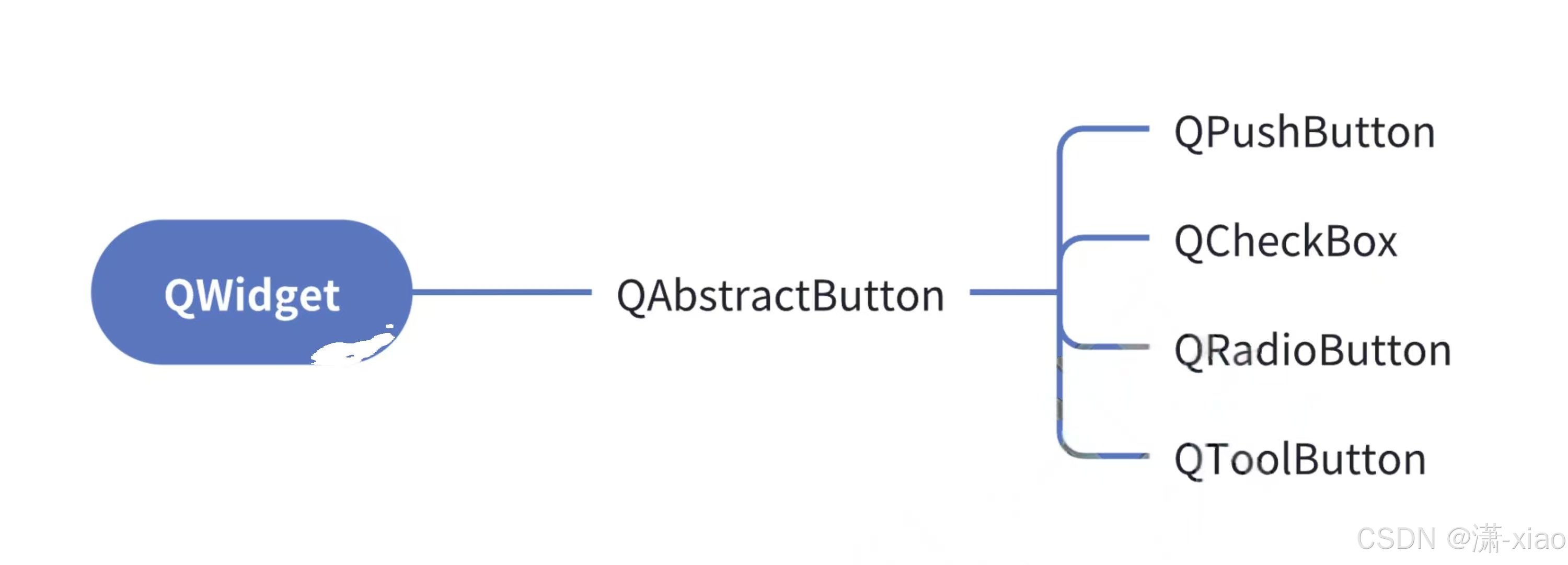
3. 抽象类,这个类包含了纯虚函数,无非创建出实例对象。创建子类必须要重写上述的纯虚函数,才能创建出子类的实例(否则子类仍然也是一个纯虚函数)
API接口
| 属性 | 说明 |
|---|---|
| text | 按钮中的文本 |
| icon | 按钮中的图标 |
| iconSize | 按钮中图标的尺寸 |
| shortCut | 按钮对应的快捷键 |
| autoRepeat | 按钮是否会重复触发。当鼠标左键按住不放时, 如果设为 true, 则会持续产生鼠标点击事件; 如果设为 false, 则必须释放鼠标, 再次按下鼠标时才能产生点击事件。 (相当于游戏手柄上的“连发”效果) |
| autoRepeatDelay | 重复触发的延时时间。按住按钮多久之后, 开始重复触发。 |
| autoRepeatInterval | 重复触发的周期。 |
给按钮添加图标
1.先要考虑如何导入图片,在后续编写代码,如果用到一些图片等外部资源,都会优先考虑qrc机制,除非这个资源太大了。qrc机制可以参考这篇文章:Qt window frame + windowTitle + windowIcon属性(3)

2.如果你在Qt Creator中创建好qrc文件后,切换到代码编辑框编写代码,如果再想切回到刚才的qrc编辑器,此时点击左侧的qrc文件很可能是无效的,这算是Qt Creator的一个bug

3.编写代码 + 图形化拖拽Push Button

#include "widget.h"
#include "ui_widget.h"
Widget::Widget(QWidget *parent)
: QWidget(parent)
, ui(new Ui::Widget)
{
ui->setupUi(this);
// 创建一个图标对象
QIcon icon(":/push_Button_icon.jpg");
// 设置图标
ui->pushButton->setIcon(icon);
// 调整图标的显示大小
ui->pushButton->setIconSize(QSize(50, 50));
}
Widget::~Widget()
{
delete ui;
}
4.效果展示

给按钮添加快捷键
1.之前写过一个例子,通过四个按钮来控制target按钮的移动,之前这个移动是通过鼠标点击按钮来实现的。那此时就可以引入快捷键,通过快捷键来模拟鼠标的点击,这里按钮就直接通过图片来表示了。下面还要有个target按钮的图标

2.创建qrc文件,导入资源。把图片导入项目的时候,由于图片变多了,不想再继续放到项目根目录下,就创建了image目录,把图片放到image目录中,此时意味着后续访问这些图片,就需要再路径中带上image这一级目录名字

3.编辑ui文件,创建图形化界面。这里可以通过点阵把这些按钮对齐,不过后面还会介绍更好的方式来完成这里的对齐操作。在右上角处(Qt 程序运行过程中,对象树的模样)可以更直观的看到对象结构,以及每个对象的objectName

4.编写构造函数,完成初始化操作

Widget::Widget(QWidget *parent)
: QWidget(parent)
, ui(new Ui::Widget)
{
ui->setupUi(this);
// 创建图标去初始化每个按钮
ui->pushButton_target->setIcon(QIcon(":/image/target.jpg"));
ui->pushButton_target->setIconSize(QSize(120, 120));
// 初始化向上按钮
ui->pushButton_up->setIcon(QIcon(":/image/up.png"));
ui->pushButton_up->setIconSize(QSize(50, 50));
// 初始化向左按钮
ui->pushButton_left->setIcon(QIcon(":/image/left.png"));
ui->pushButton_left->setIconSize(QSize(50, 50));
// 初始化向右按钮
ui->pushButton_right->setIcon(QIcon(":/image/right.png"));
ui->pushButton_right->setIconSize(QSize(50, 50));
// 初始化向下按钮
ui->pushButton_down->setIcon(QIcon(":/image/down.png"));
ui->pushButton_down->setIconSize(QSize(50, 50));
}
5.实现方向键的槽函数(转到槽定义),复制粘贴也特别细心一点,这里复制粘贴完了之后要进行代码的微调(坐标计算),通过鼠标点击去移动target按钮

void Widget::on_pushButton_up_clicked()
{
// 获取到目前target的位置
QRect rect = ui->pushButton_target->geometry();
// 基于目前的位置,去设置新的位置
ui->pushButton_target->setGeometry(rect.x(), rect.y() - 5, rect.width(), rect.height());
}
void Widget::on_pushButton_down_clicked()
{
// 获取到目前target的位置
QRect rect = ui->pushButton_target->geometry();
// 基于目前的位置,去设置新的位置
ui->pushButton_target->setGeometry(rect.x(), rect.y() + 5, rect.width(), rect.height());
}
void Widget::on_pushButton_right_clicked()
{
// 获取到目前target的位置
QRect rect = ui->pushButton_target->geometry();
// 基于目前的位置,去设置新的位置
ui->pushButton_target->setGeometry(rect.x() + 5, rect.y(), rect.width(), rect.height());
}
void Widget::on_pushButton_left_clicked()
{
// 获取到目前target的位置
QRect rect = ui->pushButton_target->geometry();
// 基于目前的位置,去设置新的位置
ui->pushButton_target->setGeometry(rect.x() - 5, rect.y(), rect.width(), rect.height());
}
6.设置快捷键(关键要点),也是需要在Widget的构造函数中完成,程序一启动,快捷键就是有效的

- 这里是直接通过按键的名字去设置,虽然简单但挺容易写错的(
写错了并不会报错)。其次按下的快捷键不一定是单个按键,有可能是组合键(QKeySequence("ctrl+w")参数中不要带空格)
// ui->pushButton_up->setShortcut(QKeySequence("ctrl+w"));
ui->pushButton_up->setShortcut(QKeySequence("w"));
ui->pushButton_down->setShortcut(QKeySequence("s"));
ui->pushButton_left->setShortcut(QKeySequence("a"));
ui->pushButton_right->setShortcut(QKeySequence("d"));
- 还可以通过按键的枚举来设置按键的快捷键,组合快捷键的写法:
QKeySequence(Qt::CTRL + Qt::Key_W)。按ctrl加鼠标点击Key_W可进入查看
// ui->pushButton_up->setShortcut(QKeySequence(Qt::CTRL + Qt::Key_W));
ui->pushButton_up->setShortcut(QKeySequence(Qt::Key_W));
ui->pushButton_down->setShortcut(QKeySequence(Qt::Key_S));
ui->pushButton_left->setShortcut(QKeySequence(Qt::Key_A));
ui->pushButton_right->setShortcut(QKeySequence(Qt::Key_D));
7.这里键盘快捷键默认就是能连发的,但是鼠标点击按钮则不行(打枪游戏中的点射和连续射击),这里要用到setAutoRepeat(true)接口,在Widget的构造函数中
// 鼠标连续点击
ui->pushButton_up->setAutoRepeat(true);
ui->pushButton_down->setAutoRepeat(true);
ui->pushButton_left->setAutoRepeat(true);
ui->pushButton_right->setAutoRepeat(true);
8.动图演示

Radio Button
QRadioButton是单选按钮,可以让我们在多个选项中选择一个。同样适用上面介绍的属性和用法
API接口
| 属性 | 说明 |
|---|---|
| checkable | 是否能选中 |
| checked | 是否已经被选中,checkable 是 checked 的前提条件 |
| autoExclusive | 是否排他。选中一个按钮之后是否会取消其他按钮的选中。对于 QRadioButton 来说默认就是排他的 |
性别选择
1.在界面上提供三个可选择项:男,女,其它

2.先要提供一个默认选项

Widget::Widget(QWidget *parent)
: QWidget(parent)
, ui(new Ui::Widget)
{
ui->setupUi(this);
// 先添加一个默认选项
ui->radioButton_male->setChecked(true);
ui->label->setText("你选择的性别为:男");
}
3.三个按钮转到槽定义槽函数
void Widget::on_radioButton_male_clicked()
{
// 将界面上的内容进行更新
ui->label->setText("你选择的性别为:男");
}
void Widget::on_radioButton_female_clicked()
{
// 将界面上的内容进行更新
ui->label->setText("你选择的性别为:女");
}
void Widget::on_radioButton_other_clicked()
{
// 将界面上的内容进行更新
ui->label->setText("你选择的性别为:其它");
}
4.选了性别男或女后,那就不能去勾选其它选项了,ui->radioButton_other->setCheckable(false);但checkable它只是能让按钮不被选中,仍然是可以响应点击事件的

5.直接禁用掉其它选项,这里也能看出来,对于QRadioButton按钮默认就是排他的,只能选中其中一个

6.widget.cpp
#include "widget.h"
#include "ui_widget.h"
Widget::Widget(QWidget *parent)
: QWidget(parent)
, ui(new Ui::Widget)
{
ui->setupUi(this);
// 先添加一个默认选项
ui->radioButton_male->setChecked(true);
ui->label->setText("你选择的性别为:男");
}
Widget::~Widget()
{
delete ui;
}
void Widget::on_radioButton_male_clicked()
{
// 将界面上的内容进行更新
ui->label->setText("你选择的性别为:男");
// ui->radioButton_other->setCheckable(false);
// 那这里基本上就之只能将其给禁用掉
// ui->radioButton_other->setEnabled(false);
ui->radioButton_other->setDisabled(true);
}
void Widget::on_radioButton_female_clicked()
{
// 将界面上的内容进行更新
ui->label->setText("你选择的性别为:女");
// ui->radioButton_other->setCheckable(false);
ui->radioButton_other->setEnabled(false);
}
void Widget::on_radioButton_other_clicked()
{
// 将界面上的内容进行更新
ui->label->setText("你选择的性别为:其它");
}

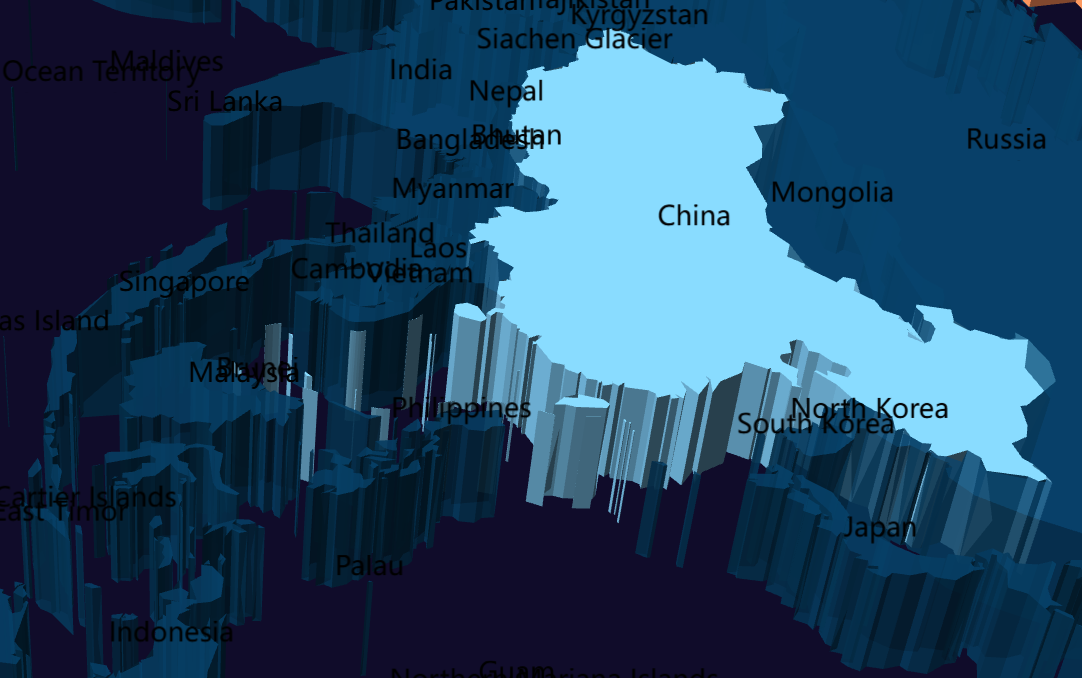

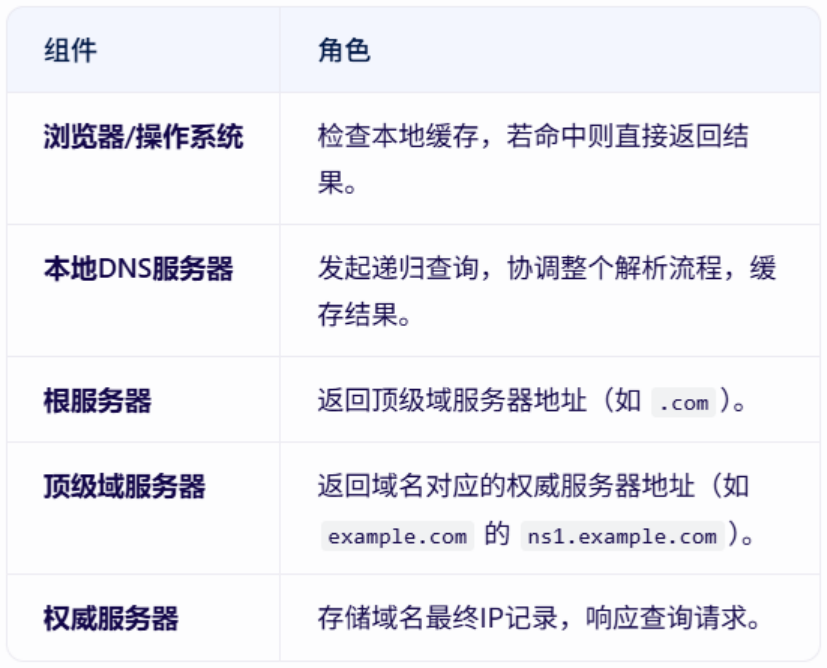

![【动态规划】B4336 [中山市赛 2023] 永别|普及+](https://i-blog.csdnimg.cn/blog_migrate/4b48f80cdf99b7ea9bda88ceb91d788f.gif#pic_center)